Kształt serca Hotkeys. Jak zrobić serce na klawiaturze.
- Jak wybrać skrót klawiaturowy, aby umieścić ikonę serca w tekście
- Jak umieścić serca na klawiaturze laptopa
- Oto lista najpopularniejszych postaci.
- Metoda numer 1: Skrót
- Metoda №2: Tabela znaków
- Metoda numer 3: Zapisane znaki
- Inne symbole serca
- Tabela z symbolami serca
Możesz wydrukować buźkę na klawiaturze, prawie wszędzie - w dowolnym tekście - nie tylko w Słowie, ale nawet w dokumencie tekstowym lub na przykład tutaj w komentarzach.
Ikona serca będzie niewątpliwie przyjemnym rozmówcą - ten symbol ma atrakcyjną siłę. Kładąc nacisk na tworzenie profilu VKontakte, możesz go urozmaicić - uczynić go oryginalnym.
Wiele osób nawet nie podejrzewa, że na klawiaturze znajdują się specjalne ikony (emotikony), które są bardzo łatwe do umieszczenia na wszystkich klawiaturach, także tych skróconych w laptopach.
Aby uczynić taki symbol na klawiaturze laptopa lub zwykłym, wystarczy wiedzieć, które naciśnięcie klawisza ma zostać naciśnięte.
Jak wybrać skrót klawiaturowy, aby umieścić ikonę serca w tekście
Jeśli masz pełną klawiaturę, najpierw musisz włączyć blok cyfrowy po prawej stronie.
Górna linia z cyframi nie umieszcza serca. Blok jest włączony za pomocą klawisza NumLock. Czasami w połączeniu z przyciskiem Fn lub Win.
Po włączeniu jednocześnie naciśnij dwa klawisze: Alt i 3 (trzy). Symbol serca nie zostanie zastąpiony w momencie naciśnięcia, ale po zwolnieniu przycisków.
To wszystko. Są inne sposoby, ale myślę, że nawet nie powinno się ich opisywać - to najłatwiejszy i najszybszy sposób.
Jak umieścić serca na klawiaturze laptopa
Wiele laptopów nie ma bloków cyfrowych, a górny wiersz, jak już napisano powyżej, nie uczestniczy w symbolach. Jak wtedy być?
Jeśli nie masz bloku cyfrowego po prawej stronie, spójrz uważnie na litery: W, W, O, L lub D. Na tych przyciskach powinieneś zobaczyć liczby.
To jest taki sam jak boczny blok cyfrowy. Jest aktywowany przez jednoczesne naciśnięcie dwóch klawiszy: Fn + NumLock.
Po ich naciśnięciu łatwo będzie wydrukować serce. Wystarczy nacisnąć Alt i klawisz z literą „D”, a dokładniej ten, na którym znajduje się liczba „3” (trzy).
Możesz po prostu skopiować i wkleić lub użyć tablicy symboli, która jest dostępna we wszystkich systemach Windows, tylko ta ścieżka jest dłuższa, więc nie ma sensu jej opisywać. Sukcesy.
Uśmiechy, jak wiesz, nie są grzechem. Wielu jest tak przyzwyczajonych do nich, że kiedy człowiek zapomina umieścić nawias zamykający na końcu zdania, z niepokojem pyta się go: „Co się stało? Dlaczego jesteś taki zły ?! ”Zabawne, ale prawdziwe.
Ale oprócz uśmiechów, smutku i pocałunków, istnieje wiele innych interesujących postaci, z których ludzie korzystają w Internecie. Na przykład, czy wiesz jak zrobić serce na klawiaturze? Okazuje się, że istnieje wiele różnych sposobów.
Po pierwsze, musisz pamiętać, że wiele postaci w systemie operacyjnym składa się z wielu. Możesz je zobaczyć w tabeli symboli: „Start” - „Wszystkie programy” - „Standard” - „Narzędzia serwisowe” - „Tablica znaków”.
Otworzy się okno, w górnej połowie którego zobaczysz różne niestandardowe ikony. Przewiń tabelę: prawie na dole znajduje się prawe serce. Kliknij na niego, a następnie kliknij „Wybierz” - w polu wprowadzania pojawi się serce. Przycisk „Kopiuj” wyśle symbol do schowka. Teraz standardowa funkcja „Wklej” (za pomocą prawy przycisk skrót klawiszowy myszy lub klawiatury Ctrl + V) możesz dodać to serce do dowolnego tekstu. Tak: ♥
Ale chciałeś wiedzieć, jak zrobić serce na klawiaturze, wkleić je na swoje nazwisko na VK, Facebooku lub innej sieci społecznościowej, prawda? Te z klawiaturą na laptopie są takie same jak dla komputer stacjonarny szczęście - mają dodatkowy panel cyfrowy po prawej stronie. Sprawdź, czy jest włączony - odbywa się to za pomocą przycisku NumLock. Teraz przytrzymaj klawisz Alt i wpisz liczbę 3 na dodatkowej klawiaturze Zwolnij klawisz Alt - symbol powinien się pojawić.
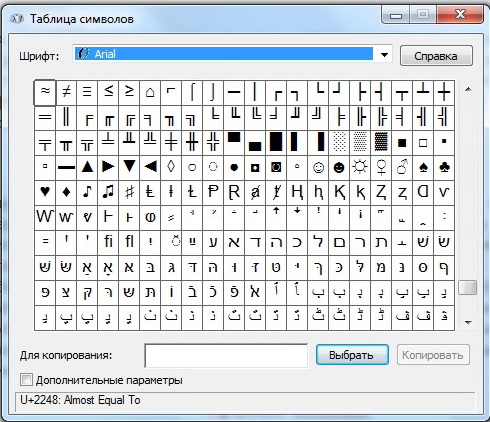
Ci, którzy chcą zrobić serce na klawiaturze, a także inne ikony, powinni zwrócić się do tej samej tablicy symboli. W prawym dolnym rogu znajduje się pole, w którym po wybraniu żądanego znaku pojawiają się kombinacje liczbowe - te kombinacje to kod ikony, który należy konsekwentnie wprowadzać za pomocą dodatkowego klawiatura numeryczna z wciśniętym Alt.
No i dla najbardziej leniwych! Jak zrobić serce z klawiatury, nie zwracając uwagi na kodowanie i znaki specjalne? To bardzo proste. Czy wiesz, jak używać kombinacji „Clrl + C” i „Ctrl + V”? Następnie idź:
♥ ❤ ♥ ❣ ❢ ❦ ❧ ☜ ♡ ☞
Oto lista najpopularniejszych postaci.
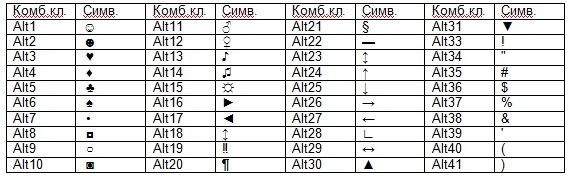
Czasami chcesz urozmaicić wiadomość, status w sieci społecznościowej lub po prostu dokument tekstowy jakiś niezwykły charakter. Na przykład serce. Ale problem polega na tym, że na klawiaturze nie ma takiej ikony, bez względu na to, ile szukasz. A jednak jest to możliwe i całkiem proste, jak niektórzy myślą.
1. Załóżmy, że musimy wstawić serce Słowa. Aby wstawić wiele różnych znaków w tym wspaniałym edytor tekstu Istnieją dwa sposoby: poprzez tabelę symboli i bezpośrednio z klawiatury. Zastanów się nad każdym z nich.
Tabela postaci Obecny w prawie pierwszych wersjach programu Word (z wyjątkiem być może wersji dla DOS). Interfejs może się różnić w różnych wersjach programu, ale zasada została zachowana. W menu głównym należy wybrać Wstaw - Symbol.
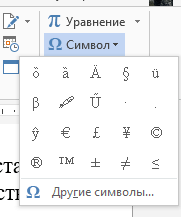
Na liście, która się otworzy, możesz zobaczyć ostatnie użyte znaki. Jeśli nie ma w nim serca, kliknij Inne symbole. Otwiera się ta sama tabela znaków.
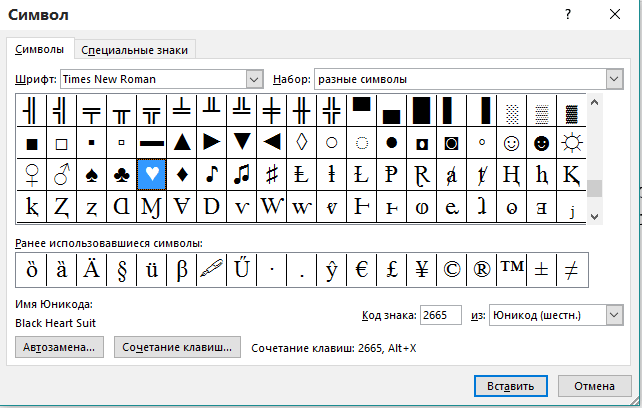
Tam, gdzie widzimy serce, potrzebujemy Times New Roman, sekcja Różne symbole. Znajduje się na końcu listy, więc nie będzie trudno go znaleźć. Następnie kliknij przycisk Wstaw. Zrobione!
Ale jeśli za każdym razem, gdy używasz tabel postaci do uciekania się do lenistwa, możesz wstawić serce bezpośrednio z klawiatury. Najpierw musisz nacisnąć klawisz NumLock - czyli użyć trybu wprowadzania numeru na tak zwanym „szarym” lub dodatkowa klawiatura . Jednocześnie może zapalić się lampka kontrolna, wskazując, że ten tryb jest włączony. Teraz naciśnij kombinację klawiszy -. Cieszymy się życiem! Serce jest włożone.
Uwaga! Liczba „3” musi być wprowadzona tylko na dodatkowej klawiaturze i tylko wtedy, gdy włączony jest tryb NumLock. We wszystkich innych przypadkach ta technika nie zadziała! Jeśli ci się nie uda, spróbuj ponownie. Więc zrobiłeś coś złego.
2. W ten sam sposób możesz wstawić serce w polu tekstowym w sieci społecznościowej. Zapamiętaj tę magiczną kombinację. Działa tam.
3. Tabela postaci, która działa nie tylko w programie Word. Aby zadzwonić, musisz wybrać Start - Wszystkie programy - Akcesoria - Narzędzia systemowe - Tabela symboli w menu głównym systemu Windows . W systemie Windows 10 sekwencja jest nieco zmieniona: Start - Wszystkie aplikacje - Standard .
Ale poza tym jest to prawie ta sama tabela symboli z Worda, ale bez dodatkowych funkcji. Następnie kliknij żądany symbol (w naszym przypadku serce) i Kopiuj .
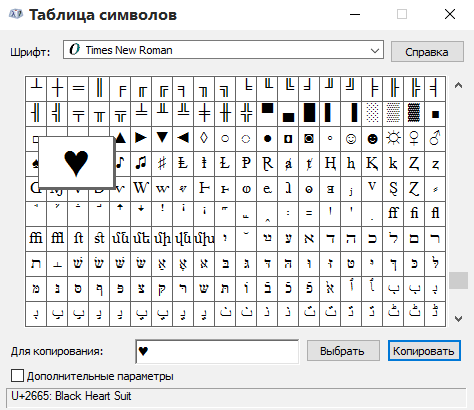
Symbol zostanie skopiowany do schowka, skąd łatwo wyodrębnić znaną kombinację -. .
4. Istnieją również specjalne techniki, które umożliwiają wstawienie określonego znaku w określonym programie. Po prostu nie da się ich rozbierać. Zastanów się zamiast tego, być może najpopularniejszy w tej chwili serwis społecznościowy VKontakte.
Ponadto, w tym w formie serc, które można wybrać z listy rozwijanej, istnieje możliwość wstawienia prawie każdej buźki za pomocą klawiatury. Dla każdego emotikonu jest jego własny kod - zestaw znaków, który wpisuje go i przenosi na ekran. Dla serca jest to: ❤ Tak, należy również wprowadzić średnik!
Teraz wiesz od razu kilka sposobów wkładania serca za pomocą klawiatury.
Przeglądanie stron innych osób w sieci społecznościowe , prawdopodobnie nie spotkałeś kiedyś żadnych zabawnych postaci w statusie lub nazwisku osoby. Mogą to być serca, diamenty, buźki. Ozdabiają profil i sprawiają, że jest oryginalny, i każdy z nas może to zrobić, ponieważ użycie tych symboli nie jest absolutnie trudne, najważniejsze jest, aby wiedzieć, jakie kombinacje klawiszy trzeba nacisnąć, aby utworzyć jedną lub inną postać. W tym artykule opowiemy o tym, jak umieścić serca na klawiaturze, a następnie możesz również zrobić sobie oryginalny pseudonim lub udekorować wiadomość dla ukochanej osoby.
Metoda numer 1: Skrót
Przede wszystkim rozważ najłatwiejszy i najbardziej popularny sposób wśród użytkowników sieci „W kontakcie”. Cały sekret tkwi w kombinacji klawisza Alt i jednego z klawiszy klawiatury numerycznej. W naszym przypadku symbol ♥ pojawi się po naciśnięciu klawisza Alt, a następnie liczby 3. Należy zauważyć, że serce pojawi się dopiero po zwolnieniu klawisza Alt, a nie podczas naciskania lub zwalniania liczby. Poniżej znajduje się tabela z innymi znakami oraz kombinacje klawiszy potrzebne do ich utworzenia.
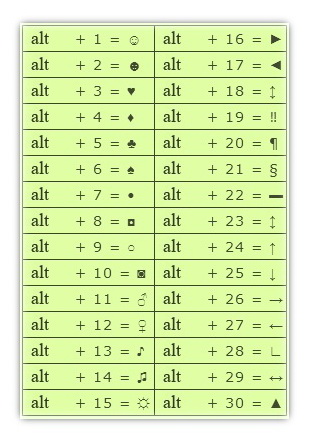
Jak widać liczby mogą być dwucyfrowe. W tym przypadku kolejność pracy nadal się nie zmienia - przytrzymujemy klawisz Alt i naprzemiennie wciskamy cyfry, zwalniamy Alt - otrzymujemy nasz symbol.
Metoda №2: Tabela znaków
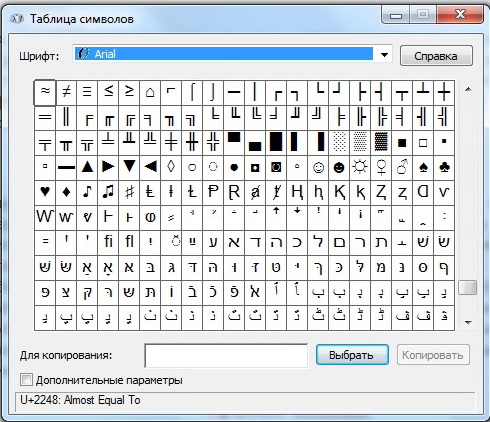 Następnie wyjaśnimy, jak drukować serca za pomocą specjalnej tabeli symboli. system operacyjny Windows Aby go otworzyć, musisz przejść do menu „Start” (lewy dolny róg ekranu), zakładka „Wszystkie programy”. Następnie wybierz folder „Standardowy” po folderze „Narzędzia” i szukasz elementu „Tabela znaków”. Wygląda to tak:
Następnie wyjaśnimy, jak drukować serca za pomocą specjalnej tabeli symboli. system operacyjny Windows Aby go otworzyć, musisz przejść do menu „Start” (lewy dolny róg ekranu), zakładka „Wszystkie programy”. Następnie wybierz folder „Standardowy” po folderze „Narzędzia” i szukasz elementu „Tabela znaków”. Wygląda to tak:
Aby wybrać żądany symbol z tej tabeli, kliknij go lewym przyciskiem myszy i kliknij przycisk „Wybierz” w prawym dolnym rogu, a następnie naciśnij przycisk „Kopiuj” i wklej symbol do tekstu, którego potrzebujemy. To wszystko.
Metoda numer 3: Zapisane znaki
Ci, którzy nie chcą tracić czasu na szukanie tabeli i pamiętanie jakichkolwiek kombinacji klawiszy, proponujemy zapisać gdzieś w folderze gotowy wybór najczęściej używanych symboli i znaków, które wystarczy skopiować z zapisanego dokumentu i wkleić do wiadomości lub tekstu.
Znaki zodiaku: ♈♉♊♋♌♍♎♏♐♑♒♓
Znaki matematyczne: √∫∂∑∏ - ± × • ÷ ≈ ∝≡ ≠ ≤≥∈∩∪⊂⊃⊆⊇ ¬ ∧∨∃∀⇒ ⇔ ← → ↓ ↔ ° ′ ″ ∞ ∇∛∜∅ ‱
Symbole kwiatów i płatki śniegu: ✽✾✿❀❁❂❃❄❅❆❇❈❉❊❋ ٭ ✱✲✳✴✵✶✷✸✹✺✻✼
Gwiazdki: ✪ ★ ☆ ✫✬✭✮✯✰⋆
Znaki planet: ☉ ♂ ♁ ♀ ☿♃♄♅♆♇
Rysunki: ⓪➀➁➂➃➄➅➆➇➈➉⑪⑫⑬⑭⑮⑯⑰⑱⑲⑳
➊➋➌➍➎➏➐➑➒➓ⅠⅡⅢⅣⅤⅥⅦⅧⅨⅩⅪⅫ
Serca: ღ❥❤ ♥ ❣❢❦❧☜ ♡ ☞
♥ jest symbolem serca pomalowanym na czarno, w tabeli symboli jest oznaczony jako U + 2665 CZARNY CZARNY SERCA. Aby wstawić w postaci kodu HTML, możesz użyć kombinacji:
Ten symbol może być bardzo pięknie wstawiony do tekstu wiadomości lub listu, a także do artykułu na blogu. Na przykład możesz napisać „I kwiaty”
Podobnie jak w przypadku wszystkich innych znaków, możesz ustawić żądany rozmiar, czcionkę i kolor. Tutaj na przykład:
♥ - Kod elementu HTML: ♥
♥ - Kod elementu HTML: ♥
♥ - Kod elementu HTML: ♥
Inne symbole serca
♡ - prawie taki sam jak pierwszy symbol serca, ale nie zamalowany wewnątrz. Pełna nazwa: U + 2661 WHITE HEART SUIT. Kody HTML:
❤ - Symbol malowanego serca, ale w powiększonym rozmiarze, rodzaj pogrubionego lub pogrubionego odpowiednika tekstu. Pełna nazwa: U + 2764 HEAVY BLACK HEART. Kody HTML:
Tabela z symbolami serca
Aby zapoznać się z innymi symbolami, które już zawierają tylko fragmenty serca, można znaleźć je w poniższej tabeli. Znaki te mogą być również używane do wstawiania w różnych miejscach w trakcie opowiadania lub na stronie.
Typ symbolu Nazwa w Unicode Kod HTML ♥ U + 2665 ♥ ♡ U + 2661 ❤ ❤ U + 2764 ❥ ❥ U + 2765 ❣ ❣ U + 2763 ❦ U + 2766 ❧ U + 2767 ❧ ღ U + 10E6 ღ
Aby niezależnie wpisać symbol serca na klawiaturze, musisz nacisnąć Alt + 3. Jeśli to nie zadziała, naciśnij NumLock, aby zapaliła się żarówka, a także Alt + 3, tylko cyfra 3 po prawej stronie klawiatury.
Jak wtedy być?
Wielu jest tak przyzwyczajonych do nich, że kiedy człowiek zapomina umieścić nawias zamykający na końcu zdania, z niepokojem pyta się go: „Co się stało?
Dlaczego jesteś taki zły ?
Na przykład, czy wiesz jak zrobić serce na klawiaturze?
Jak zrobić serce z klawiatury, nie zwracając uwagi na kodowanie i znaki specjalne?
Czy wiesz, jak używać kombinacji „Clrl + C” i „Ctrl + V”?